Windows 7 및 Windows 10에서 노트북 (PC)을 연결할 때 TV에서 HDMI를 통해 소리가 나지 않는 이유
HDMI 케이블을 사용하여 TV를 컴퓨터에 연결하기위한 몇 가지 지침을 이미 준비했으며 많은 사람들이 직면하는 매우 인기있는 문제가 하나 있음을 알았습니다. 문제는 TV를 컴퓨터 나 노트북에 연결 한 후 TV에서 소리가 나지 않는다는 것입니다. 즉, 사운드는 HDMI 케이블을 통해 재생되지 않지만 랩톱의 스피커 또는 스피커 시스템에서 계속 소리가납니다.
HDMI 케이블을 통해 소리가 전달된다는 것을 알고 있습니다. 이것은 TV 스피커에서 소리가 나야 함을 의미합니다. 그리고 일반적으로 TV의 사운드는 동일한 랩톱보다 훨씬 좋고 품질이 좋습니다. 따라서 TV의 HDMI 케이블을 통해 사운드를 구성하는 것이 좋습니다. 연결 지침을 작성할 때 TV에 소리가 나지 않는 문제가 발생했습니다. 그러나이 문제는 매우 간단하게 해결됩니다. 랩톱이나 PC에서 일부 설정 만 변경하면됩니다. 또한 Windows 7 및 Windows 10에서 이러한 설정은 거의 동일합니다.
HDMI를 통한 TV 연결에 대한 자세한 기사 링크를 즉시 제공합니다.
- HDMI를 통해 노트북을 TV에 연결하는 방법은 무엇입니까? LG TV를 예로 들어
- Windows 10에서 Wi-Fi 또는 HDMI 케이블을 통해 TV를 노트북에 연결하는 방법은 무엇입니까?
그건 그렇고,이 기사에서 나는 소리의 문제에 대해 썼습니다. 모든 것이 거기에 자세히 설명되어 있습니다. Windows 7의 예에 대한 한 기사와 Windows 10의 예에 대한 두 번째 기사.
Windows 7 및 Windows 10에서 TV 용 HDMI 오디오 설정
Windows 10에서 이러한 설정은 정확히 동일하게 보입니다.
HDMI 케이블을 사용하여 컴퓨터를 TV에 연결합니다. 컴퓨터의 이미지가 나타나도록 TV에서 원하는 HDMI 입력을 소스로 선택합니다. TV 자체가 꼬이거나 음소거되어 있는지 확인하십시오.
그런 다음 컴퓨터에서 알림 표시 줄의 사운드 제어 아이콘을 마우스 오른쪽 버튼으로 클릭합니다. "재생 장치"를 선택합니다 .
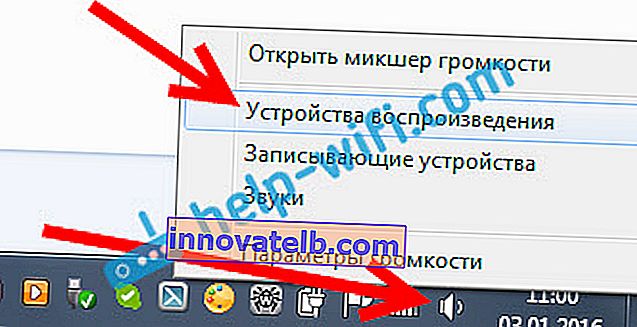
Windows 10에서 이러한 설정을 열려면 먼저 사운드 옵션으로 이동하여 "사운드 제어판"으로 이동해야합니다.
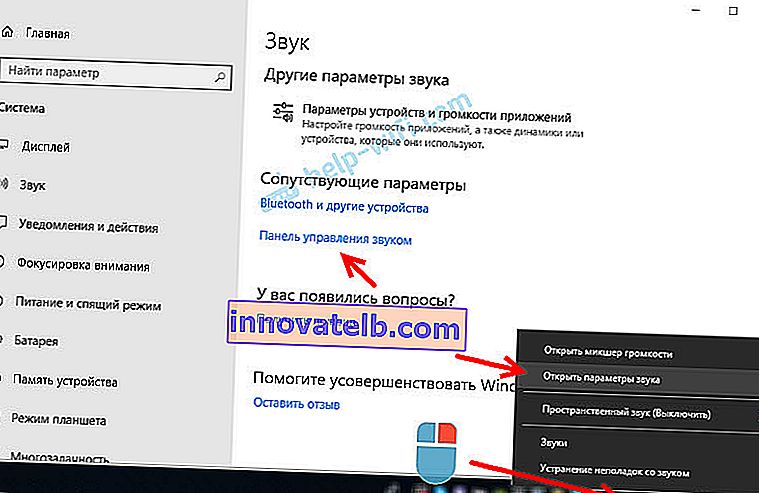
또한 매개 변수는 다르지 않습니다.
새 창에서 사용 가능한 장치 목록에 TV 또는 "디지털 오디오 (HDMI)"장치가 표시됩니다. 예를 들어 필립스가 있습니다. 거기에 LG, Samsung, Sony 등으로 작성되어있을 수 있습니다. 마우스 오른쪽 버튼으로 클릭하고 "기본값으로 설정"을 선택 합니다.

모든 소리는 TV에서 작동합니다. 선택한 장치가 기본적으로 사용됩니다. 클릭 확인 창을 닫습니다.
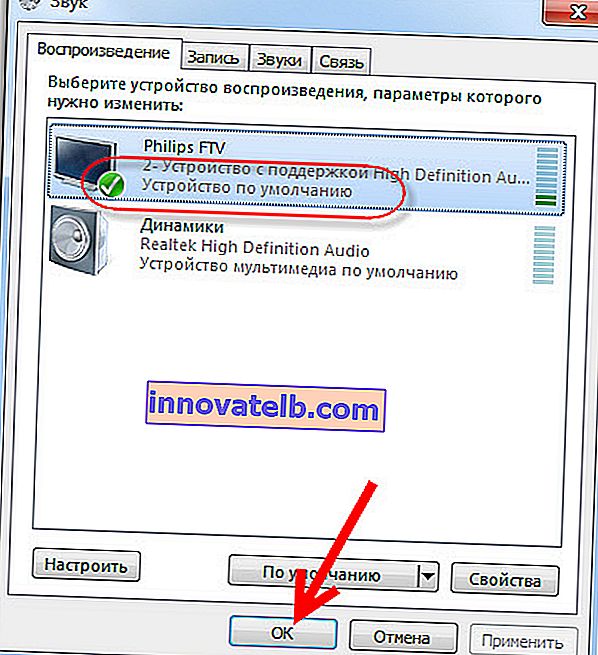
보시다시피 재생 장치를 변경하기 만하면 바로 TV에서 소리가 들리기 시작했습니다. 같은 방법으로 노트북 스피커 또는 스피커로 다시 전환 할 수 있습니다. HDMI 케이블을 분리하면 스피커에서 사운드가 자동으로 들립니다. TV를 다시 연결하면 사운드 자체가 HDMI를 통해 작동합니다.
컴퓨터 스피커와 TV 스피커 로 동시에 사운드를 출력 해야하는 경우이 지침에 따라 모든 것을 설정할 수 있습니다.
HD 오디오 컨트롤러 (Microsoft, AMD, NVIDIA, Intel) 확인
댓글에서 Andrey는 자신이 삼성 TV를 가지고 있다는 정보를 공유했습니다. (어떤 TV 든 상관없이) "재생 장치"목록에도 표시되지 않았습니다.
문제는 어떤 이유로 장치 관리자에서 비활성화 된 High Definition Audio 컨트롤러 (Microsoft)에서 발견되었습니다.
따라서 장치 관리자로 이동하여 "시스템 장치"탭을 열고 " 고음질 오디오 컨트롤러 (Microsoft)"를 찾은 다음 옆에 아이콘이 있는지 확인합니다. 그렇다면 마우스 오른쪽 버튼을 클릭하고 켜십시오.
속성을 열고이 장치가 정상적으로 작동하는지 확인할 수도 있습니다. 최후의 수단으로 컴퓨터를 끄고 다시 시작한 다음 다시 켤 수 있습니다. 삭제하지 않는 것이 좋습니다. 재부팅 후 자동으로 설치된다는 보장은 없습니다. 소리없이 머물 수 있습니다. HDMI 뿐만이 아닙니다.
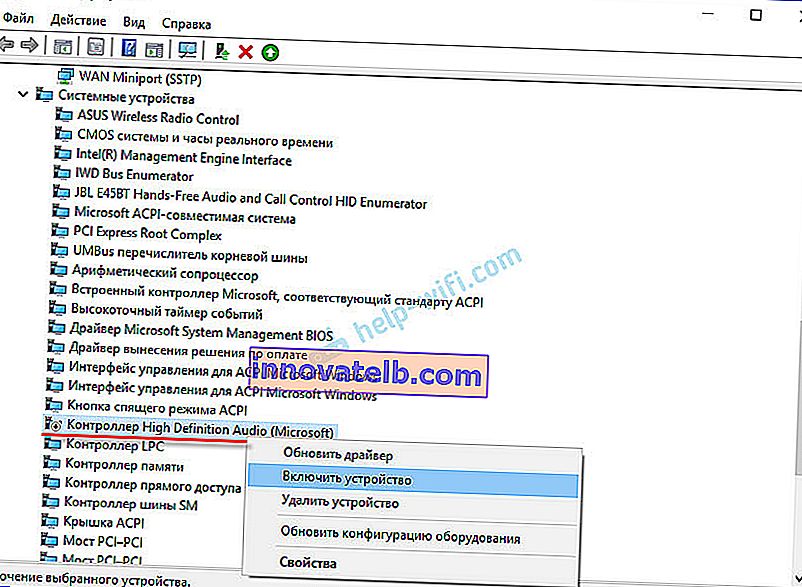
또한 사운드, 게임 및 비디오 장치 탭을 확인하십시오 . "NVIDIA High Definition Audio"어댑터 또는 AMD가있을 수 있습니다. 이미 설치된 비디오 카드에 따라 다릅니다.

예를 들어, HDMI를 통해 연결된 스피커가있는 모니터가 "오디오 입력 및 오디오 출력"탭 에 표시됩니다 . 이 탭을 확인하십시오. HDMI를 통해 연결되고 사운드가 출력되지 않는 TV가 표시 될 수 있습니다. 제 경우에는 디스플레이 용 인텔 오디오입니다.
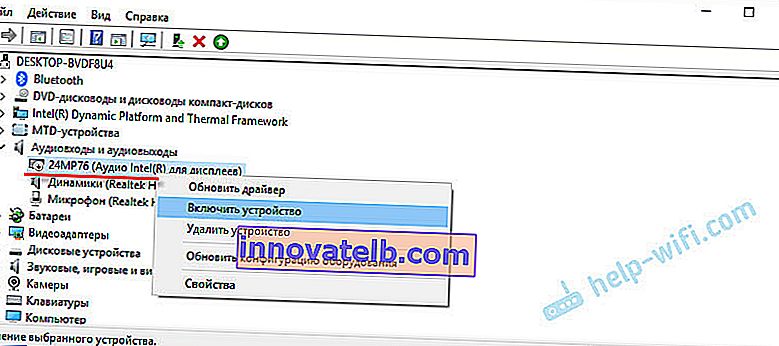
따라서 장치 관리자에서이 세 섹션을 확인하십시오. 아마 당신은 정말로 거기에서 어떤 종류의 어댑터가 분리되어 있고 이로 인해 TV 또는 모니터의 사운드에 모든 문제가 있습니다.
업데이트 : 케이블이 HDMI (DVI) v1.3 포트에 연결되어있어 사운드가 전송되지 않습니다.
(HDMI를 통한 이미지 출력 문제와 관련된) 다른 기사에 대한 방문자의 의견에 대해 한 가지 흥미로운 점을 발견했습니다.
일반적으로 TV의 HDMI 입력 옆에 포트 번호 외에 추가 정보가 괄호 안에 표시됩니다 (DVI, STB, ARC, MHL). 대부분의 경우 이러한 포트에는 몇 가지 기능이 있습니다. 그러나 지금은 그것에 관한 것이 아닙니다. HDMI (DVI) 포트에 관심이 있습니다. 이 포트는 사운드 출력이 필요하지 않은 TV가 모니터 역할을 할 때 컴퓨터와 랩톱을 연결하기위한 것입니다.
따라서 TV에 HDMI (DVI) 버전 1.3 포트가 있고 컴퓨터를이 포트에 연결하면 사운드가 출력되지 않습니다! HDMI 버전 1.4에서이 포트는 이미 오디오 출력 지원을 받았습니다.
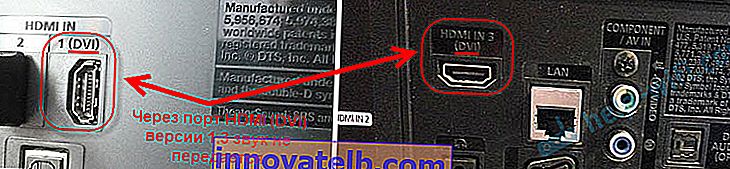
이것이이 기사가 해결하려고하는 문제의 원인이라고 생각했습니다. 특히 오래된 TV에서. 케이블을 다른 포트에 연결합니다. 간단히 HDMI IN 또는 HDMI (STB)로 서명됩니다.
업데이트 : 연결 해제 및 연결 해제 된 장치 표시 활성화
의견에 또 다른 방법이 제안되었습니다. "재생 장치"를 열고 창의 빈 영역을 마우스 오른쪽 버튼으로 클릭합니다. "연결 해제 된 장치 표시"및 "연결 해제 된 장치 표시"항목 옆의 체크 박스를 선택합니다.
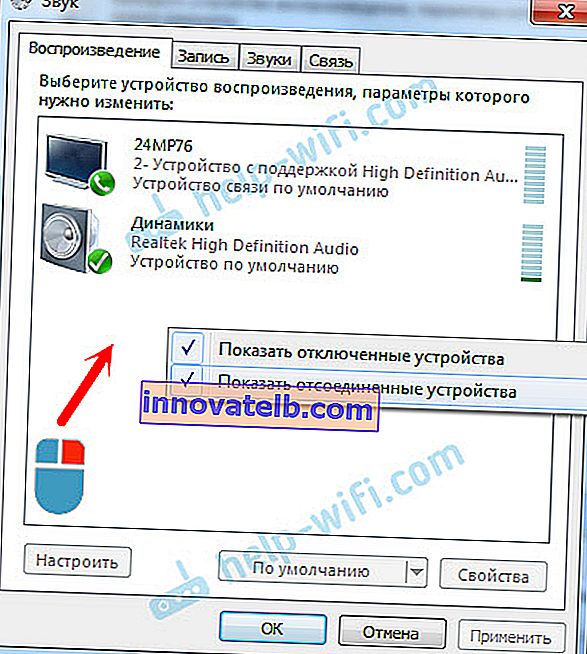
업데이트 : 드라이버 재설치
댓글에서 Vitaly는이 문제를 해결하는 데 도움이되는 방법을 제안했습니다. 그리고 리뷰로 판단하면 그뿐만 아니라 도움이되었습니다.
결론은 HDMI를 통해 연결된 TV에서 DriverPack 솔루션 프로그램을 통해 드라이버 (비디오, 오디오)를 업데이트하는 것입니다. 솔직히 저는이 프로그램에 반대합니다. 그들은 당신이 나중에 그것을 긁어 모을 수 없을 정도로 운전자를 미끄러질 수 있습니다. 그러나 그것이 도움이되고 사람들이 모든 것이 작동한다고 쓴다면이 방법을 기사에 추가하기로 결정했습니다.
업데이트 : 장치 관리자에서 사운드 카드 제거
댓글의 또 다른 팁. 나는 이것을 테스트하지 않았지만 방법이 작동한다는 리뷰가 있습니다.
TV는 컴퓨터 또는 노트북에 연결되어야합니다. 다음으로 장치 관리자로 이동하여 "사운드, 게임 및 비디오 장치"탭을 열어야합니다. 제거해야하는 오디오 어댑터가 있어야합니다 (순서대로 시도). 컴퓨터 (노트북)에 따라 이름이 다를 수 있습니다. "디스플레이 용 인텔 (R) 오디오"또는 "Realtek High Definition Audio"일 가능성이 가장 높습니다.
어댑터를 마우스 오른쪽 버튼으로 클릭하고 "삭제"를 선택하십시오. 장치가 제거되면 "하드웨어 구성 업데이트"버튼을 클릭합니다. 또는 컴퓨터를 다시 시작하십시오.
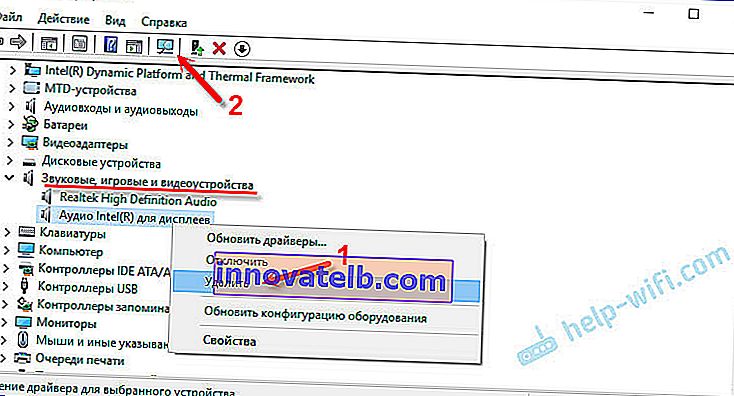
그런 다음 어댑터를 다시 설치해야하며 HDMI를 통해 TV의 사운드가 작동합니다.
업데이트 : 문제 해결
HDMI 케이블을 통해 TV를 컴퓨터에 연결합니다. 위에서 작성한 모든 팁을 확인하십시오. 다른 모든 방법이 실패하면 문제 해결을 실행해야합니다. 이 작업은 Windows 10, 8, 7의 제어판을 통해 수행 할 수 있습니다 (제어판 \ 모든 제어판 항목 \ 문제 해결 \ 하드웨어 및 소리). 또는 사운드 아이콘을 마우스 오른쪽 버튼으로 클릭하고 "사운드 문제 진단"을 선택합니다.
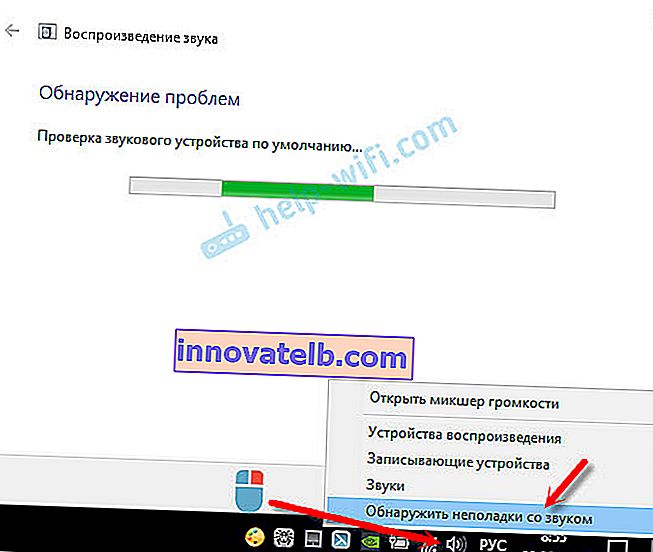
Windows는 일부 문제를 감지하고 수정할 수 있습니다. 그런 다음이 기사의 시작 부분에서 작성한 단계를 따르십시오.
업데이트 : 블루투스 비활성화
댓글에서 또 다른 해결책이 공유되었습니다. 노트북에서 Bluetooth를 비활성화하는 것이 도움이되었습니다. 그 후 TV에 소리가 나왔습니다. 어떻게 연결될 수 있는지-모르겠습니다. 시스템 설정에서 Bluetooth를 비활성화하거나 장치 관리자에서 어댑터를 비활성화 할 수 있습니다.
이 기사에 대해 여전히 질문이 있으면 의견에 질문하십시오. 행운을 빕니다!